siempre usaste Google como la página de inicio del navegador pero, hoy, después de iniciar su programa de navegación favorito, en lugar del famoso motor de búsqueda, se encontró frente a una página diferente que no sabe cómo eliminar. Si es así y, por tanto, ahora te gustaría saber cómo configurar Google como tu página de inicio, sepa que está en el lugar correcto!
Con la guía de hoy, de hecho, voy a mostrarte, en detalle, todo lo que hay que hacer para configurar Google como página de inicio en todos los navegadores más populares: Chrome, Firefox, Edge, Internet Explorer y Safari, ambos. en una computadora que en teléfonos inteligentes y tabletas. Te diré enseguida que basta con usar la configuración del navegador y listo.
¿Luego? ¿Puedo saber qué haces todavía parado allí? Tómate unos cinco minutos de tiempo libre solo para ti y concéntrate en leer lo siguiente. Estoy seguro de que, al final, podrá decir que está satisfecho con el resultado obtenido. ¿Dejalo ser?
índice
- Cómo configurar Google como tu página de inicio en Chrome
- Cómo configurar Google como tu página de inicio en Firefox
- Cómo configurar Google como tu página de inicio en Edge
- Cómo configurar Google como página de inicio en Internet Explorer
- Cómo configurar Google como tu página de inicio en Safari
Cómo configurar Google como tu página de inicio en Chrome
Suele navegar por la Red con el navegador "gran G" y luego le gustaría saber cómo configurar google como página de inicio en chrome? Te arreglaré de inmediato. De hecho, a continuación encontrará explicado cómo proceder tanto desde computadora que teléfono inteligente e tableta.
De computadora
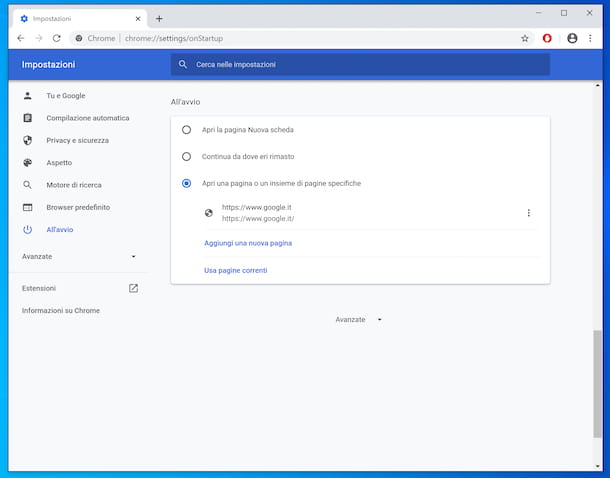
Si esa es tu intencion establece Google como tu página de inicio cada vez que inicias Chrome en el tuyo computadora, el primer paso que debe realizar es abrir el navegador y hacer clic en el botón con i tres puntos verticalmente ubicado en la parte superior derecha. En el menú que se abre, seleccione el elemento ajustes.
En la nueva pestaña que se le muestra en este punto, seleccione el elemento En el arranque que encuentras en el menú lateral izquierdo y elige la opción Abrir una página o conjunto de páginas que está a la derecha. A continuación, haga clic en la redacción Agregar una nueva página, escriba la URL https://www.google.com/ en el campo de texto que se muestra y presione el botón Añadir.
Si lo desea, puede hacer que la página de inicio de Google sea visible incluso cuando presione el botón Inicio (el que tiene el cabaña), visible en la barra de herramientas del navegador. Para ello, busque la sección Apariencia en la configuración de Chrome, vaya a la opción Mostrar botón de Inicio, Sacar un tema ON el interruptor correspondiente, selecciona la opción Ingrese la dirección web personalizada y escriba la URL de Google en el campo apropiado.
En cuanto a la posibilidad de intervenir en la pantalla visible cuando se abre una nueva pestaña, te informo que Google ya está configurada como página de inicio (y ni siquiera puede ser reemplazada), por lo que no tienes que hacer absolutamente nada.
Desde teléfonos inteligentes y tabletas
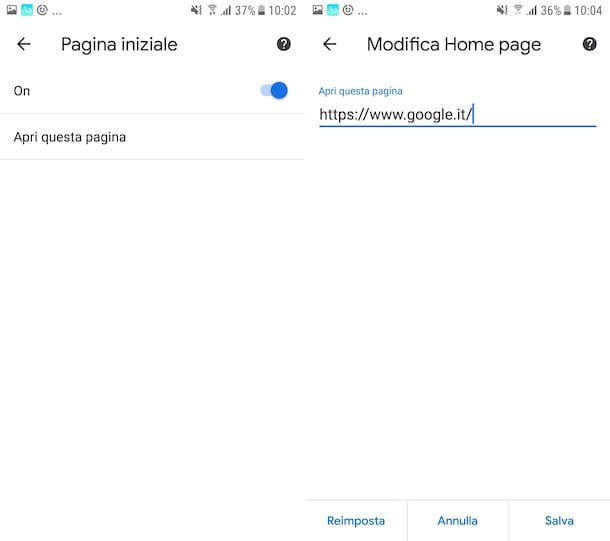
Si, por el contrario, desea configurar Google como su página de inicio en Chrome para Android, proceda de la siguiente manera: inicie la aplicación, del navegador en su dispositivo, presione el botón con i tres puntos verticalmente ubicado en la parte superior derecha y seleccione el elemento ajustes en el menú que se abre.
En la nueva pantalla que ve en este punto, toque el elemento casa que encuentras en correspondencia con la sección Ajustes básicos, toca la redacción Abrir esta pagina, escriba la URL https://www.google.com/ en el campo de texto correspondiente y presione el botón Ahorrar ubicado en la parte inferior.
Eventualmente, puede decidir habilitar el botón para abrir la página de inicio (la que tiene la forma de cabaña), visible en la parte superior de la pantalla. Para hacer esto, continúa ON el interruptor visible después de tocar el elemento casa, en la configuración de Chrome, y listo.
Respecto a la posibilidad de intervenir en la pantalla que se muestra cuando se abren nuevas pestañas, no hay que hacer absolutamente nada, ya que Google ya está configurado como página de inicio y en cualquier caso no se puede sustituir.
En cuanto a Chrome para iOS / iPadOS, lamentablemente no existe ninguna opción que le permita personalizar la página de inicio del navegador. Sin embargo, por otro lado, la pantalla visible cuando se abre una nueva pestaña ya está configurada para Google (e incluso en este caso no es posible realizar cambios en ella).
Cómo configurar Google como tu página de inicio en Firefox
Veamos ahora como configurar google como pagina de inicio en firefox. A continuación encontrará explicado cómo proceder tanto desde computadora que teléfono inteligente e tableta. Es muy fácil, no te preocupes.
De computadora

Si está utilizando Firefox en su computadora, para poder configurar Google como página de inicio, primero debe iniciar el navegador; después de eso tienes que hacer clic en el botón con el tres líneas horizontalmente ubicado en la parte superior derecha de la pantalla que se muestra y haga clic en el elemento opciones (tu Windows) o Pref Renze (en macOS) adjunto al menú que aparece.
En la nueva pestaña que se abre en este punto, seleccione el elemento casa en el menú de la izquierda, ubique la sección Nuevas ventanas y pestañas a la derecha y seleccione la opción Direcciones personalizadas en el menú desplegable Página de inicio y nuevas ventanas. Luego, escribe la URL https://www.google.com/ en el campo de texto que se te muestra y listo.
Respecto a la posibilidad de intervenir en la pantalla que ves cuando abres nuevas pestañas, te informo que no tienes que hacer nada, ya que Google ya está configurado como página de inicio. Si este no es el caso, puede habilitar la visualización del cuadro de búsqueda correspondiente yendo a la sección casa Configuración de Firefox y colocando una marca de verificación junto al elemento Busca en la web anexo a la sección página de inicio de firefox.
Si en la página visible al abrir las nuevas pestañas en lugar de Google ve un motor de búsqueda diferente, para remediarlo, haga esto: vaya a la configuración de Firefox, haga clic en el elemento Busqueda presente en el menú del lado izquierdo y elija Google en el menú desplegable Motor de búsqueda predeterminado sitio a la derecha.
Si Google no está en la lista, primero haga clic en el botón Restaurar motores de búsqueda predeterminados que encuentras en correspondencia con la sección Motores de búsqueda en un clic.
Desde teléfonos inteligentes y tabletas
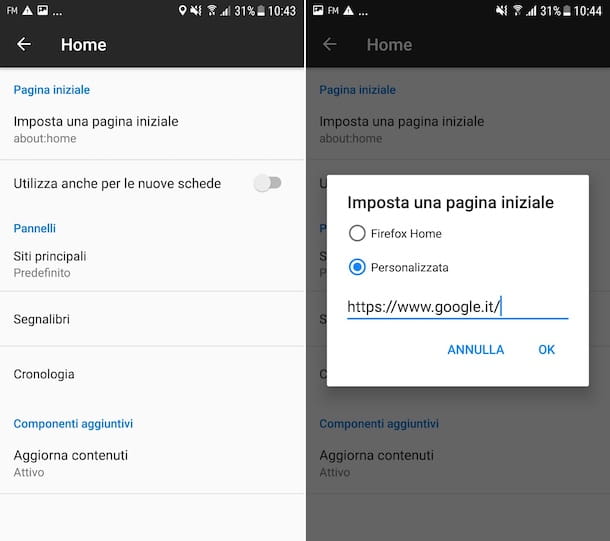
Si usa Firefox en su teléfono inteligente o tableta Android, para poder configurar Google como página de inicio, debe iniciar la aplicación en su dispositivo, debe presionar el botón con i tres puntos verticalmente que está arriba a la derecha y tienes que elegir el artículo ajustes en el menú que se abre.
En la nueva pantalla que se le muestra en este punto, toque el texto General, entonces eso Inicio y toca el elemento Establecer una página de inicio, luego elige la opción costumbre desde el cuadro que se abre, escriba la URL https://www.google.com/ en el campo de texto apropiado y presione el elemento OK, para confirmar todo.
Si lo desea, puede configurar Google como su página de inicio incluso cuando abre nuevas pestañas. Para ello, abre ON el interruptor ubicado al lado del artículo También se usa para tarjetas nuevas. que siempre encuentras en la sección Inicio Configuración de firefox.
Tu estas usando iOS / iPadOS? En este caso, inicie la aplicación del navegador en su iPhone o iPad, toque el botón con el tres líneas horizontalmente ubicado en la parte inferior derecha y seleccione la opción ajustes en el menú que se abre. En la siguiente pantalla, toca la palabra casa, presione en el campo Dirección personalizada y escriba la URL https://www.google.com/.
Si desea acceder a Google incluso cuando abre nuevas pestañas, haga esto: seleccione el elemento Nueva pestaña en la configuración de Firefox, elige la opción Dirección personalizada y escriba la URL https://www.google.com/ en el campo correspondiente.
Cómo configurar Google como tu página de inicio en Edge
Veamos ahora cómo tener éxito. establece Google como tu página de inicio en Edge. Nuevamente, la transacción es factible ya sea actuando como un computadora que teléfono inteligente e tableta.
De computadora
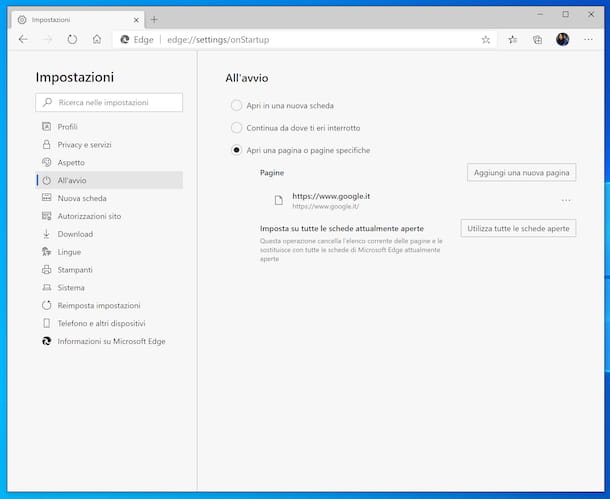
Si lo desea configure Google como su página de inicio en Windows 10, en el que Edge es el navegador predeterminado, o en cualquier caso en cualquier otra computadora (incluida Mac), primero inicie este último, luego haga clic en el botón (...) ubicado en la parte superior derecha y seleccione el elemento ajustes en el menú que se abre.
En la nueva pantalla que se le muestra en este punto, seleccione el elemento En el arranque en el menú lateral izquierdo, elige la opción Abrir una página o páginas específicas a la derecha, haga clic en el botón Agregar una nueva página, ingresa la URL https://www.google.com/ en el campo de texto que aparece y presiona el botón Añadir.
Si, por otro lado, se pregunta cómo usar Google como su página de inicio para nuevos listados, lamento decepcionarlo, pero lamentablemente esto no es factible.
Desde teléfonos inteligentes y tabletas
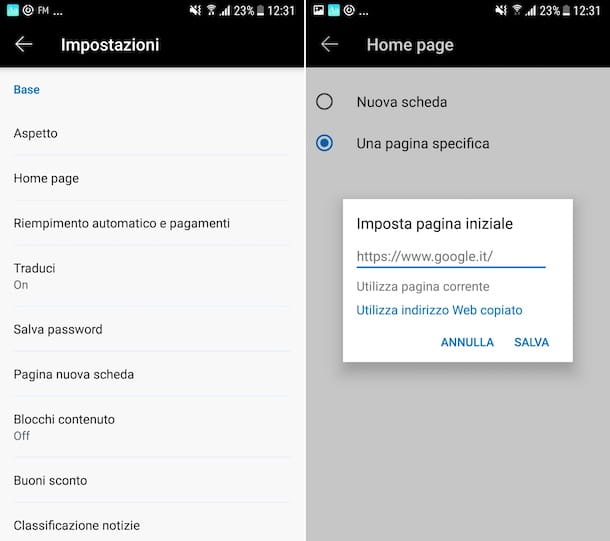
Quiere que Google se convierta en la página de inicio cuando use la aplicación del navegador en Android o en iOS / iPadOS? Luego inicie este último en su dispositivo, toque el botón (...) ubicado en la parte inferior central y presione el botón ajustes adjunto al menú que se abre.
En la siguiente pantalla, toca la palabra INICIO, seleccione la opción Una página específica, escriba la URL https://www.google.com/ en el campo de texto correspondiente y haga clic en el elemento Ahorrar. ¡Hecho!
Cómo configurar Google como página de inicio en Internet Explorer
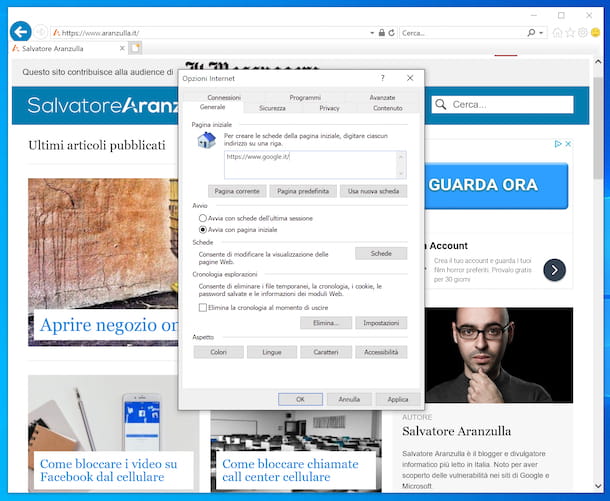
Le gustaría saber cómo proceder para establecer Google como página de inicio en Internet Explorer? Si la respuesta es afirmativa, para empezar, inicie su navegador y seleccione el icono en forma de rueda de engranaje que encuentra en la parte superior derecha de la ventana que se muestra, luego elija el elemento opciones de Internet en el menú que aparece.
En la nueva ventana que se le muestra en este punto, asegúrese de que la pestaña esté seleccionada General (de lo contrario, puede hacerlo usted mismo), luego escriba la URL https://www.google.com/ en el cuadro debajo del elemento casa ubicado en la parte superior y presione los botones Aplicar e OK, para confirmar los cambios realizados.
Si además de configurar Google como página de inicio al abrir Internet Explorer, quieres hacer lo mismo al abrir una nueva pestaña, puedes hacerlo pulsando el botón hojas que encuentras en correspondencia con la sección hojas en la ventana de configuración del navegador de arriba.
Posteriormente, en la ventana adicional que aparece, ubique el menú desplegable ubicado debajo del elemento Cuando se abra una nueva pestaña, abra, haz clic en él y elige la opción La primera página de inicio. Para confirmar los cambios realizados, haga clic en el botón OKen ese Aplicar y una vez más en el botón OK.
Cómo configurar Google como tu página de inicio en Safari

Si posee una computadora de la marca Apple y se pregunta cómo configurar Google como tu página de inicio en Safari (el navegador predeterminado de los dispositivos "manzana mordida"), lo primero que debe hacer es iniciar el navegador, haga clic en el menú Safari ubicado en la parte superior izquierda y seleccione el elemento Pref Renze de este último.
En la nueva ventana que se te mostrará en este momento, selecciona la pestaña general y rellene el campo de texto junto al elemento casa, escribiendo la URL https://www.google.com/.
mirar configurar Google como tu página de inicio en Mac incluso cuando abra nuevas ventanas, expanda el menú desplegable más tarde Abre nuevas ventanas con y seleccione la opción de este último casa.
También puede mostrar la página de inicio de Google cada vez que abre un nuevo panel. Para hacer esto, simplemente seleccione la opción casa del menú desplegable ubicado junto al elemento Abra nuevos paneles con.
Nota: si después de haber puesto en práctica las instrucciones que le acabo de dar, no puede restablecer Google como la página de inicio del navegador, sepa que su programa navegador puede haber sido víctima de un el malware (más precisamente un secuestrador de navegador). Para solucionar esto, pruebe el software gratuito Adwcleaner.


























